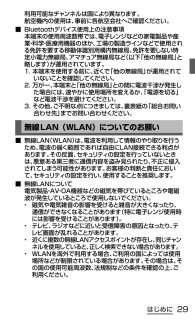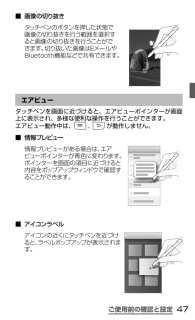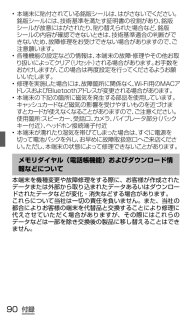Q&A
取扱説明書・マニュアル (文書検索対応分のみ)
"bluetooth" 一致するキーワードは見つかりませんでした。
"bluetooth"9 件の検索結果
はじめに利用可能なチャンネルは国により異なります。航空機内の使用は、事前に各航空会社へご確認ください。■■ Bluetoothデバイス使用上の注意事項本端末の使用周波数帯では、電子レンジなどの家電製品や産業・科学・医療用機器のほか、工場の製造ラインなどで使用される免許を要する移動体識別用構内無線局、免許を要しない特定小電力無線局、アマチュア無線局など(以下「他の無線局」と略します)が運用されています。1.本端末を使用する前に、近くで「他の無線局」が運用されていないことを確認してください。2.万が一、本端末と「他の無線局」との間に電波干渉が発生した場合には、速やかに使用場所を変えるか、「電源を切る」など電波干渉を避けてください。3.その他、ご不明な点につきましては、裏表紙の「総合お問い合わせ先」までお問い合わせください。無線LAN(WLAN)についてのお願い■■ 無線LAN(WLAN)は、電波を利用して情報のやり取りを行うため、電波の届く範囲であれば自由にLAN接続できる利点があります。その反面、セキュリティの設定を行っていないときは、悪意ある第三者に通信内容を盗み見られたり、不正に侵入されてしまう可能性があり...
ご使用前の確認と設定ステータスアイコン⇔(弱⇔強)電波状態⇔(弱⇔強)電波状態(国際ローミング中)圏外 機 内 モ ード設 定中/LTEネットワーク使用可能/通信中(待機中はグレー、受信中は左矢印が橙色、送信中は右矢印が緑色)/3 G ネット ワ ー ク使用可能/通信中(待機中はグレー、受信中は左矢印が橙色、送信中は右矢印が緑色)/FOMAハイスピードまたはHSDPAネット ワ ー ク 使 用可能/通信中(待機 中 は グ レ ー 、受信中は左矢印が橙色、送信中は右矢印が緑色)/GPRSネットワーク使用可能/通信中(待機中 は グ レ ー 、受信中は左矢印が橙色、送信中は右矢印が緑色)/Wi-Fiネットワーク使用可能/ 通信中(待機中はグレー、受信中は左矢印が橙色、送信中は右矢印が緑色)Bluetooth機能ONBluetoothデバイスと接続中マナーモード(バイブ)設定中マナーモード(サイレント)設定中アラーム設定中ハンズフリー通話中⇔(低⇔高)電池レベル63
はじめに■■ 指定品以外のタッチペンを使用しないでください。ディスプレイを破損、誤動作の恐れがあります。■■ タッチペンは他の機器には使用しないでください。機器の故障、破損の原因となります。■■タッチペンに無理な力がかからないように使用してください。多くのものが詰まった荷物の中に入れたり、衣類のポケットに入れて座ったりすると、タッチペンの破損、故障の原因となります。Bluetooth機能を使用する場合のお願い■■ 本端末は、Bluetooth機能を使用した通信時のセキュリティとして、Bluetooth標準規格に準拠したセキュリティ機能に対応しておりますが、設定内容などによってセキュリティが十分でない場合があります。Bluetooth機能を使用した通信を行う際にはご注意ください。■■Bluetooth機能を使用した通信時にデータや情報の漏洩が発生しましても、責任を負いかねますので、あらかじめご了承ください。■■ 周波数帯について本端末のBluetooth機能/無線LAN機能が使用する周波数帯は、端末本体の電池パック挿入部に記載されています。ラベルの見かたは次のとおりです。 2.4 FH1 / DS4 / OF...
ご使用前の確認と設定ご使用前の確認と設定各部の名称と機能abcdehfgijkxxlmnrqpostuvwa 通知LED※1b 受話口c ■ホームキーd ■メニューキーe 外部接続端子f 近接/照度センサーg ワンセグアンテナh 内側カメラi ■電源/画面ロックキーj ディスプレイk ■バックキーl ヘッドホン接続端子m 外側カメラn ライトo リアカバーp ■マークq スピーカーr タッチペンs GPSアンテナ※2t Xiアンテナ※2u ■音量キーv Bluetooth/Wi-Fiアンテナ※2w FOMA/Xiアンテナ※2x 送話口/マイク※3※1 通知がある場合などに点灯/点滅します。※2 アンテナは、本体に内蔵されています。アンテナ付近を手で覆うと品質に影響を及ぼす場合があります。※3 上部はスピーカー通話時や動画撮影時などに、下部は通話時、音声認識時、ボイスレコーダー録音時、動画撮影時などに動作します。33
ご使用前の確認と設定■■ 画像の切り抜きタッチペンのボタンを押した状態で画像の切り抜きを行う範囲を選択すると画像の切り抜きを行うことができます。切り抜いた画像はEメールやBluetooth機能などで共有できます。エアビュータッチペンを画面に近づけると、エアビューポインターが画面上に表示され、多様な便利な操作を行うことができます。エアビュー動作中は、、 が動作しません。■■情報プレビュー情報プレビューがある場合は、エアビューポインターが青色に変わります。ポインターを画面の項目に近づけると内容をポップアップウィンドウで確認することができます。■■アイコンラベルアイコンの近くにタッチペンを近づけると、ラベルポップアップが表示されます。47
電話/メール/ウェブブラウザd 音量タップするごとに最大音量を有効/無効にします。通話相手の声の音量(通話音量)を調節するには、通話中に(音量キー)を押します。e 保留/保留解除※通話を保留/保留解除します。f キーパッドキーパッドを表示してプッシュ信号を送信します。g 通話を終了通話を終了します。h ヘッドセットBluetoothデバイスと接続してハンズフリーで通話します。i 消音自分の声を相手に聞こえないようにします。※ 「キャッチホン」をご契約いただいている場合のみ操作できます。自分の電話番号を表示するa ホーム画面で「電話」→「電話帳」→「マイプロフィール」メールspモードメールiモードのメールアドレス(@docomo.ne.jp)を利用して、メールの送受信ができます。絵文字、デコメール®の使用が可能で、自動受信にも対応しております。spモードメールの詳細については、『ご利用ガイドブック(spモード編)』をご覧ください。a ホーム画面で「spモードメール」 →画面の指示に従ってspモードメールをインストール73
付録• 本端末に貼付されている銘版シールは、はがさないでください。銘版シールには、技術基準を満たす証明書の役割があり、銘版シールが故意にはがされたり、貼り替えられた場合など、銘版シールの内容が確認できないときは、技術基準適合の判断ができないため、故障修理をお受けできない場合がありますので、ご注意願います。• 各種機能の設定などの情報は、本端末の故障・修理やその他お取り扱いによってクリア(リセット)される場合があります。お手数をおかけしますが、この場合は再度設定を行ってくださるようお願いいたします。• 修理を実施した場合には、故障箇所に関係なく、Wi-Fi用のMACアドレスおよびBluetoothアドレスが変更される場合があります。• 本端末の下記の箇所に磁気を発生する部品を使用しています。キャッシュカードなど磁気の影響を受けやすいものを近づけますとカードが使えなくなることがありますので、ご注意ください。 使用箇所:スピーカー、受話口、カメラ、バイブレータ部分(バックキー付近)、ヘッドホン接続端子付近• 本端末が濡れたり湿気を帯びてしまった場合は、すぐに電源を切って電池パックを外し、お早めに故障取扱窓口へご来店...
付録• BluetoothおよびBluetoothロゴは、BluetoothSIG.Inc.の登録商標であり、ライセンスを受けて使用しています。• Wi-Fi Certified®とそのロゴは、Wi-Fi Allianceの登録商標または 商標です。• 「キャッチホン」は日本電信電話株式会社の登録商標です。• 「Google」、「Google」ロゴ、「Android」、「Android」ロゴ、「Google Play」、「Google Play」ロゴ、「Gmail」、「Google Calendar」、「Google Maps」、「Google Talk」、「Google Latitude」、「Google+」、「Picasa」および「YouTube」は、Google Inc.の商標または登録商標です。• 日本語変換は、 オムロンソフトウェア株式会社のiWnnを使用しています。iWnn©OMRON SOFTWARE Co., Ltd. 2008-2012All Rights Reserved.• Microsoft®、Windows Media®、ActiveSync®は 、米 国MicrosoftCorpo...
知っておくと便利な機能ワイファイWi-Fiを設定する9タッチペンのボタンを押して、より多様な操作ができます。Wi-Fi とはWi-Fiでの通信が切断された場合には自動的にXi・FOMAでの通信に切り替わり、パケット通信料がかかります。docomo Wi-Fiの設定方法については、ご利用ガイドブック spモード編をご覧ください。接続に必要な情報を入力し、「接続」を押します。「 」を押してONにします。※なぞっても切り替えが可能です。「Wi-Fi」を押します。選択したWi-Fiネットワークに接続されていることが確認できます。現在検出されているWi-Fiネットワークが表示されますので、接続したいネットワークの名称を押します。タッチペンのボタンを押した状態で上の図のようになぞると、前のページに戻ります。タッチペンのボタンを押した状態で長押しし、「 」を押すと、現在表示されている画面を画像として保存(スクリーンキャプチャ)できます。※一部のアプリケーションではスクリーンキャプチャが動作しない場合があります。タッチペンのボタンを押した状態で上の図のようになぞると、現在画面のメニューを表示できます。タッチ...
- 1